Kuinka asentaa ja määrittää virtuaalikone VMware -ohjelmaan
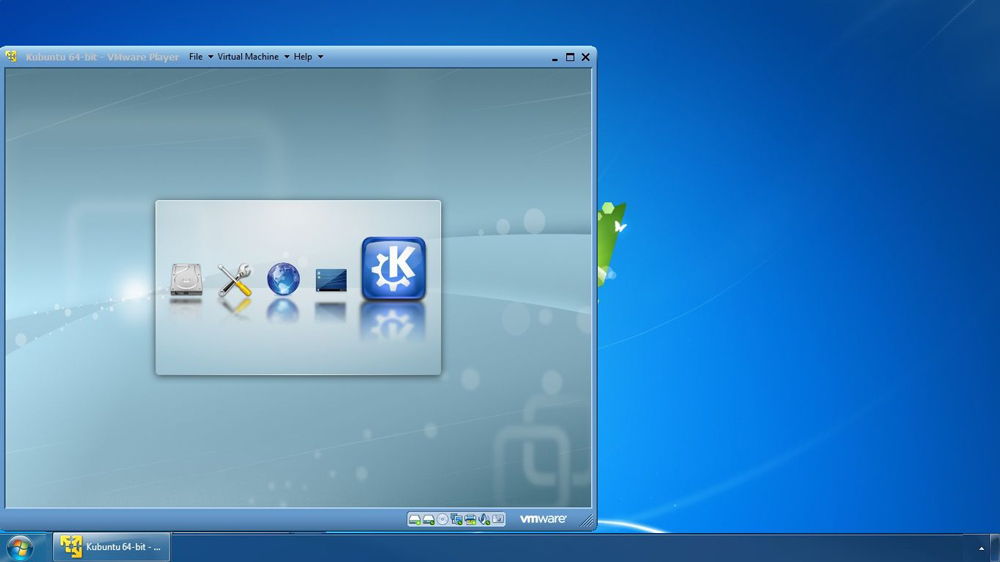
- 1032
- 25
- Mrs. Jeffrey Stiedemann
Virtuaalikone voi olla mukava ja hyödyllinen monissa tilanteissa. Jos joudut testaamaan käyttöjärjestelmän uusi versio; Kokeile joitain uusia asetuksia tai kuljettajia ilman ennakkoluuloja tietokoneellesi; Työskentele toisen käyttöjärjestelmän ja monien muiden tapausten kanssa, kun virtualisoinnin käyttö on erittäin hyödyllistä. On olemassa erilaisia virtualisointiohjelmia. Yksi käyttäjien suosituimmista on ilmainen VMware Player -apuohjelma, joka on suunniteltu kotikäyttöön. Tässä artikkelissa selvitetään virtuaalikoneen asennus ja kokoonpano VMware Player -sovelluksella. Aloitetaan. Mennä!
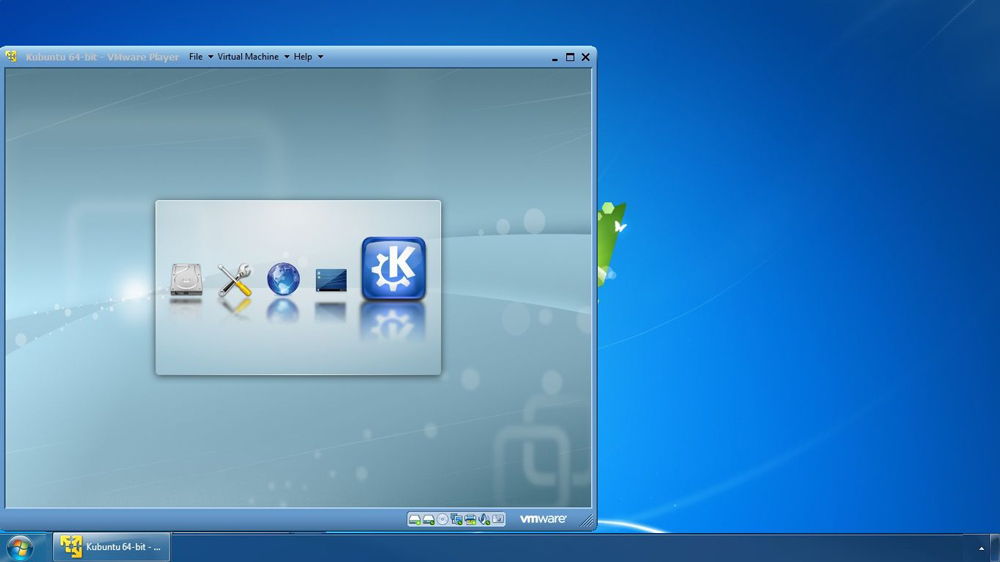
VMware Player on ilmainen, mutta erittäin hyödyllinen apuohjelma
Virtuaalikoneen asentaminen, ensinnäkin sinun tarvitset ladattavan ja asentamaan VMware Player -apuohjelman. Se on ilmainen, joten voit ladata sen suoraan viralliselta sivustolta. Kun olet käynnistänyt asennusohjelman, tervehdyksen ikkuna avautuu edessäsi. Paina "Seuraava" -painiketta. Seuraavaksi sinun on määritettävä levy ja kansio, johon haluat asentaa ohjelman. Jos haluat muuttaa oletuspolkua, napsauta "Muuta" -painiketta. Napsauta Seuraava uudelleen jatkaaksesi. Poista lintu "Auta parantamaan VMware" -kohdasta, jos et halua ohjelman lähettämistä nimettömästi VMware -ohjelman työstä tai jätä se, jos et halua. Valitse sitten paikka luoda pikakuvakkeita. Laita tai ota valintaruudut "Desktop "- ja" Käynnistä Valikkoohjelmien kansio "-kohdista. Aloita asennus napsauttamalla "Jatka" -painiketta. Odota jonkin aikaa asentaessasi VMware Player -sovellusta tietokoneeseen. Valmistumisen jälkeen näet ikkunan raportoinnin onnistuneesta asennuksesta. Napsauta Valmis -painiketta poistuaksesi.
Nyt voit suorittaa apuohjelman. Ensimmäisen käynnistyksen jälkeen pääset ikkunaan lisenssisopimuksella. Merkitse kohta "Kyllä, hyväksyn lisenssisopimuksen ehdot" ja napsauta "OK". Napsauta Pää VMware Player -ikkunassa pistettä "Luo uusi virtuaalikone". Ikkuna avautuu edessäsi, jossa on tarpeen valita asennus levystä tai kuvasta. Ensimmäisessä tapauksessa sinun on ilmoitettava asema ja toisessa - polku kuvaan. Napsauta "Seuraava" jatkaaksesi.
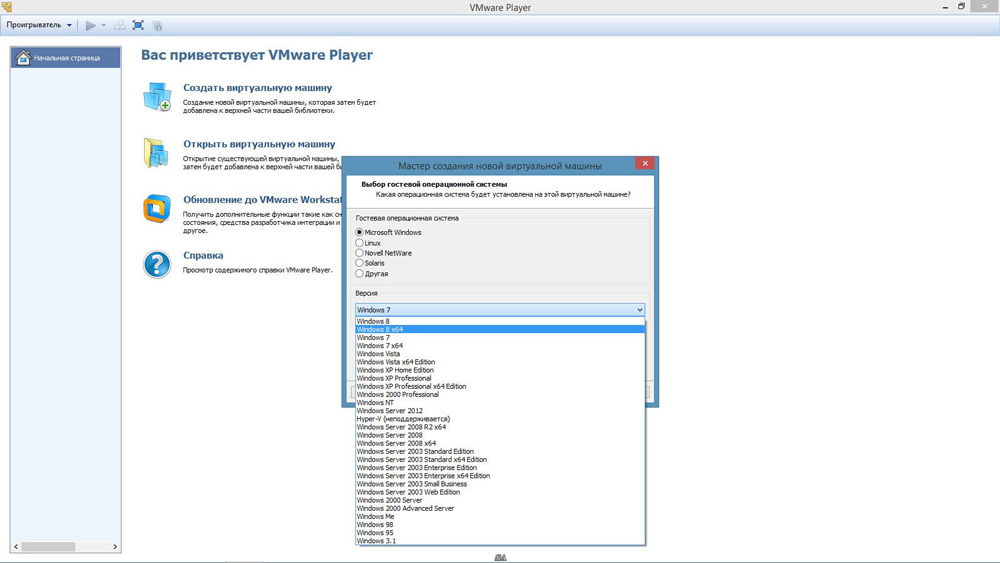
Sitten pääset ikkunaan, jossa lisensoidun tuotteen avain, kirjautumis-/salasana syötetään ja käyttöjärjestelmän versio on valittu, jonka asennat. Tarvittavien kenttien täyttäminen (vain kirjautuminen on pakollista), siirry seuraavaan vaiheeseen.
Kirjoita virtuaalikoneen nimi ja ilmoita myös levy ja kansio, johon se tallennetaan. Aseta seuraavaksi virtuaalikoneen levyn koko (voit jättää sen oletuksena). Tässä ikkunassa voit yleensä muuttaa mitään ja napsauttaa heti "Seuraava".
Seuraavassa ikkunassa tarkista kaikki määrittämäsi parametrit ja jos kaikki on kunnossa, napsauta "Valmis" -painiketta. Valmis. Virtuaalikone on luotu. Voit muuttaa asetuksia sen luomisen jälkeen napsauttamalla "Muokkaa virtuaalikoneita", olemalla apuohjelman päävalikossa. Siellä voit lisätä tai vähentää virtuaalikoneen RAM -muistin määrää, käytettyjen prosessorien lukumäärää, tehdä verkkoasetuksia ja niin edelleen. Tämä tehdään "laitteisto" -osiossa. Verkon perustamisessa sinun on kiinnitettävä huomiota "verkkoyhteyksien" tyyppeihin. Käytä periaatteessa tyyppiä "vain isäntä". Muutoin verkkoasetus tapahtuu tavalliseen tapaan: Vastaavat IP -osoitteet, maski ja DNS otetaan käyttöön. "Asetukset" -osiossa voit luoda yhteisen kansiota Päätietokoneen vaihtotiedostoille ja muuttaa koneen pääparametreja.
Nyt osaat asentaa ja määrittää virtuaalikone VMware Player -sovelluksen avulla. Kirjoita kommentteihin, onko tämä artikkeli ollut sinulle hyödyllinen ja jaa kokemuksesi muiden käyttäjien kanssa, jotka asettavat virtuaalikoneet.
- « Laiteohjelmisto tai puhelimen valvonta monimuotoinen
- Miksi tietokone piiskyy, kun se kytkeytyy päälle tai toimii »

